樹梅派串列埠工具 minicom
sudo apt-get install minicom2、minicom啟動
minicom -D /dev/ttyUSB1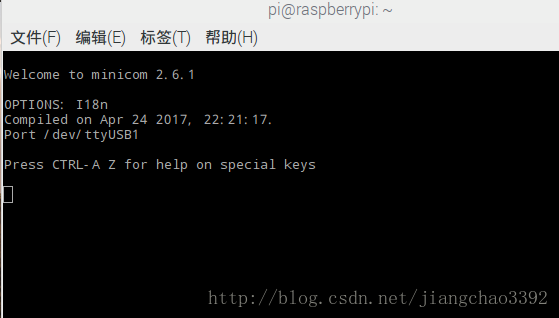
預設波特率為115200,如需設定波特率為9600加引數 -b 9600,-D代表埠,/dev/ttyUSB1 ,這邊用的usb轉串列埠,埠號可以用dmesg | grep ttyS× 來檢視。
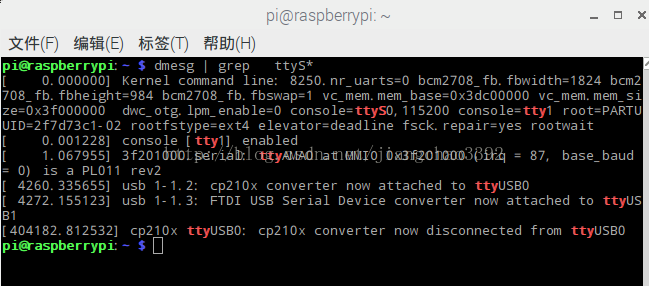
串列埠資料傳輸
直接在minicom控制檯中輸入內容即可通過串列埠傳送資料,在windows串列埠助手中會接到到輸入的內容。同理,在windows串列埠助手中傳送資料會在minicom控制檯上顯示。如果minicom打開了回顯(先Ctrl+A,再E
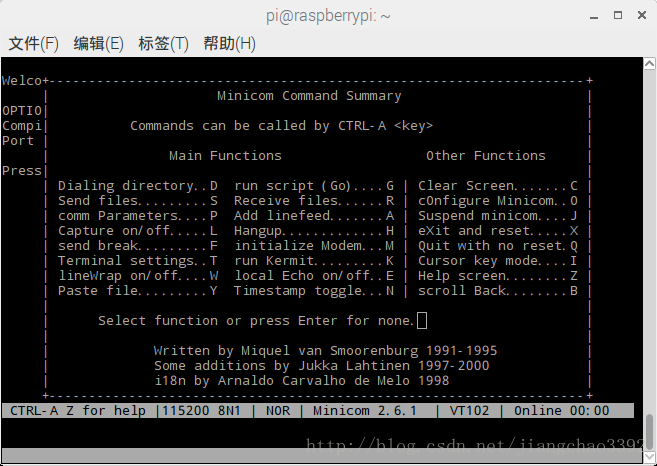
設定:先Ctrl+A,再O
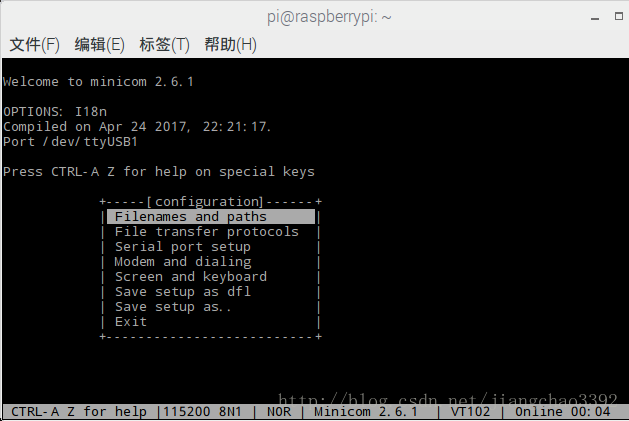
退出: 先Ctrl+A,再Q
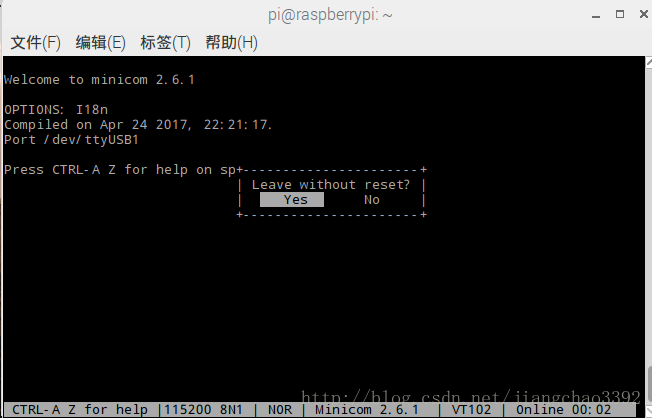
附功能命令解釋:
A 切換"Add Linefeed"為on/off。若為on,則每上回車鍵在螢幕上
顯示之前,都要加上一個linefeed。
B 為你提供一個回捲(scroll back)的緩衝區。可以按u上卷,按d下卷,
按b上翻一頁,按f下翻一頁。也可用箭頭鍵和翻頁鍵。可用s或S鍵
(大小寫敏感)在緩衝區中查詢文字串,按N鍵查詢該串的下一次出現。
按c進入引用模式,出現文字游標,你就可以按Enter鍵指定起始行。
然後回捲模式將會結束,帶有字首'>'的內容將被髮送。
C 清屏。
D 撥一個號,或轉向撥號目錄。
E 切換本地回顯為on/off (若你的minicom版本支援)。
F 將break訊號送modem。
G 執行指令碼(Go)。執行一個登入指令碼。
H 結束通話。
I 切換游標鍵在普通和應用模式間傳送的轉義序列的型別(另參下面
關於狀態行的註釋)。
J 跳至shell。返回時,整個螢幕將被重新整理(redrawn)。
K 清屏,執行kermit,返回時重新整理螢幕。
L 檔案捕獲開關。開啟時,所有到螢幕的輸出也將被捕獲到檔案中。
M 傳送modem初始化串。若你online,且DCD線設為on,則modem被初始化
前將要求你進行確認。
O 配置minicom。轉到配置選單。
P 通訊引數。允許你改變bps速率,奇偶校驗和位數。
Q 不復位modem就退出minicom。如果改變了macros,而且未存檔,
會提供你一個save的機會。
R 接收檔案。從各種協議(外部)中進行選擇。若filename選擇視窗和下
載目錄提示可用,會出現一個要求選擇下載目錄的視窗。否則將使用
Filenames and Paths選單中定義的下載目錄。
S 傳送檔案。選擇你在接收命令中使用的協議。如果你未使檔名選擇
視窗可用(在File Transfer Protocols選單中設定),你將只能在一
個對話方塊視窗中寫檔名。若將其設為可用,將彈出一個視窗,顯示
你的上傳目錄中的檔名。可用空格鍵為檔名加上或取消標記,用
游標鍵或j/k鍵上下移動游標。被選的檔名將高亮顯示。 目錄名在
方括號中顯示,兩次按下空格鍵可以在目錄樹中上下移動。最後,按
Enter傳送檔案,或按ESC鍵退出。
T 選擇終端模擬:ANSI(彩色)或VT100。此處還可改變退格鍵,開啟或
關閉狀態行。
W 切換linewrap為on/off。
X 退出minicom,復位modem。如果改變了macros,而且未存檔,會提供
你一個save的機會。
Z 彈出help螢幕。
參考: http://www.waveshare.net/study/article-606-1.html http://blog.csdn.net/bird67/article/details/2127235
